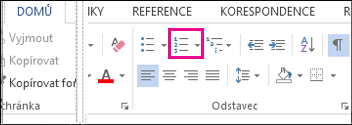Poznámka: Tento článek svou práci splnil a brzy zmizí. Abychom předešli strastem s hláškou „Stránka nebyla nalezena“, odebíráme odkazy, o kterých víme. Pokud jste na tuto stránku vytvořili nějaké odkazy, odeberte je prosím. Společně tak zajistíme lepší orientaci na webu.
Pokud se rozhodnete, že seznam s odrážkami je sekvenční, můžete snadno změnit odrážky na číslovaný seznam:
-
Vyberte celý seznam s odrážkami. Vlastní odrážky budou vypadat jako nevybrané.
-
Klikněte na Domů>Odstavec>Číslování.
Tip: Pokud chcete použít jiný formát čísla než výchozí, klikněte na šipku vedle položky číslování a vyberte si z jiných možností, jako jsou římské číslice nebo malá písmena.